Jak animować grafikę SmartArt w programie PowerPoint
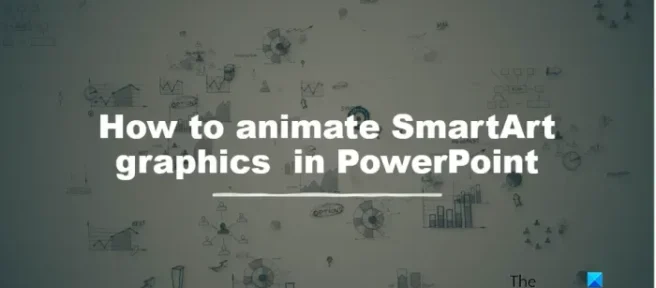
Grafika SmartArt to wizualna reprezentacja Twoich informacji i pomysłów. Grafiki SmartArt służą do przekazywania ważnych informacji poprzez opisywanie procesów, hierarchii i relacji, tak aby odbiorcy mogli je łatwo zrozumieć. Czy wiesz, że możesz animować grafikę SmartArt w programie PowerPoint? Tak, w programie Microsoft PowerPoint użytkownicy mogą animować wszystko, korzystając z oferowanych narzędzi do animacji. W tym samouczku omówimy, jak animować grafikę SmartArt w programie PowerPoint.
Jak animować grafikę SmartArt w programie PowerPoint
Wykonaj poniższe czynności, aby utworzyć animowaną grafikę SmartArt w programie PowerPoint:
- Uruchom PowerPointa.
- Kliknij kartę Wstaw, a następnie kliknij Grafika SmartArt.
- Wybierz grafikę SmartArt, a następnie kliknij przycisk OK.
- Dostosuj diagram grafiki SmartArt.
- Kliknij kartę Animacja i wybierz animację z Galerii animacji.
- Aby odtworzyć animowaną grafikę SmartArt, kliknij przycisk Podgląd na karcie Animacja.
SmartArt jest ważny, ponieważ pomaga stworzyć organizację, proces i hierarchię oraz etapy; wyświetla informacje z grafiką i wartościami do tego, co mówcy mówią o swoich danych.
Uruchom PowerPointa.
Kliknij kartę Wstaw, a następnie kliknij przycisk Grafika SmartArt w grupie Ilustracja.
Wybierz diagram grafiki SmartArt z okna dialogowego, a następnie kliknij przycisk OK.
Dostosuj diagram grafiki SmartArt.
Teraz dodamy animację do diagramu.
Kliknij kartę Animacja i wybierz animację z Galerii animacji. W tym samouczku wybraliśmy koło animacji.
Jeśli chcesz, aby animacja pojawiała się pojedynczo lub szprychami, kliknij przycisk Opcje efektów na karcie Animacja.
W sekcji Sekwencja możesz wybrać wyświetlanie danych jeden po drugim, wybierając opcję Jeden po drugim.
Możesz sprawić, by grafika SmartArt wyglądała, jakby była wyświetlana w kawałkach, klikając dowolną opcję w sekcji Spoke.
Możesz również ustawić czas trwania animowanej grafiki SmartArt, dodając czas w polu Czas trwania.
Kliknij przycisk Podgląd na karcie Animacja, aby odtworzyć grafikę SmartArt.
PRZECZYTAJ: Jak utworzyć i wstawić piramidę do prezentacji PowerPoint
Jakie są rodzaje grafiki SmartArt?
W programach pakietu Microsoft Office, takich jak PowerPoint, Word i Excel, istnieje osiem typów grafiki SmartArt, a mianowicie:
- Lista: wygląd listy wypunktowanej. Układ listy zapewnia widoczność głównych punktów i podkreśla ich znaczenie.
- Proces: Układ procesu służy do zilustrowania kroków lub etapów procesu lub przepływu pracy.
- Cykl: układ Cykl ilustruje cykliczny lub powtarzalny proces. Diagramu cyklu można użyć do opisania cyklu życiowego zwierzęcia.
- Hierarchia: układ Hierarchia jest zwykle używany do tworzenia schematu organizacyjnego; służy również do pokazywania drzew genealogicznych lub produktów.
- Relacja: układ Relacja przedstawia nieprogresywne, niehierarchiczne relacje między częściami. Przykładem diagramu relacji jest Diagram Venna.
- Matryca: Układ Matrycy zwykle klasyfikuje informacje i jest dwuwymiarowy.
- Piramida: układ Piramida pokazuje proporcjonalne lub hierarchiczne relacje, które są budowane w górę. Działają dobrze z informacjami, które chcesz pokazać od góry do dołu lub od dołu do góry.
- Obraz: Układ obrazu jest używany, gdy chcesz przekazać wiadomość obrazem z tekstem objaśniającym lub bez niego.
PRZECZYTAJ: Jak utworzyć schemat organizacyjny w programie Microsoft PowerPoint
Mamy nadzieję, że wiesz, jak animować grafikę SmartArt w programie PowerPoint.



Dodaj komentarz